Los navegadores cada año se vuelven más voraces. Y muchos han notado esta tendencia – cuanto más potente es el ordenador, más recursos consume el navegador web. Esto es especialmente cierto al ver videos en Youtube. Hoy mostraremos una forma sencilla de reducir drásticamente la carga en el PC con la ayuda de la aplicación gratuita SMPlayer.
Reproductor de medios simple con una característica importante
- Ingresamos en el sitio web oficial de los desarrolladores;
- Pulsamos el botón de descarga, en la nueva página seleccionamos el instalador correspondiente a la arquitectura (32 o 64 bits):
- Esperamos a que finalice la descarga, iniciamos el proceso de instalación. Es sencillo y no requiere explicaciones adicionales;
- Para activar la extensión para ver Youtube, primero debemos descargarla – aquí está el enlace. No olvidemos la arquitectura:
- También instalamos esta utilidad. Pasados unos minutos, podemos lanzar SMPlayer;
- Hacemos clic en el icono del navegador Youtube o usamos la tecla F11:
- Se abre una ventana separada donde podemos introducir una consulta de búsqueda o pegar un enlace directo al video de Youtube que necesitamos:
- Ahora hacemos clic en cualquier video, y comienza la reproducción en SMPlayer;
- Para mejorar la calidad de la imagen, es recomendable abrir la configuración en la ventana del navegador de YouTube y seleccionar la calidad predeterminada:
- Luego, en el reproductor SMP también abrimos los parámetros, presionando la combinación de teclas Ctrl + P. En la pestaña Red, indicamos las mismas configuraciones de calidad preferida que en el paso anterior:
En cuanto a las opciones de utilizar flujos adaptativos y 60 fps, pruebe primero sin ellas y luego activarlas y comparar la calidad y el rendimiento.
Vídeo
En este video, mostraremos de manera gráfica la conexión SMPlayer + SMTube, características de configuración y algunos otros puntos importantes:
- Cómo saber qué tarjeta de video tiene la computadora
- Una forma sencilla de saber qué aplicaciones consumen tráfico de internet
- Cómo agregar un icono de «Computadora» al escritorio
- Conectar el smartphone a la televisión a través de un cable USB, HDMI o sin cables
-
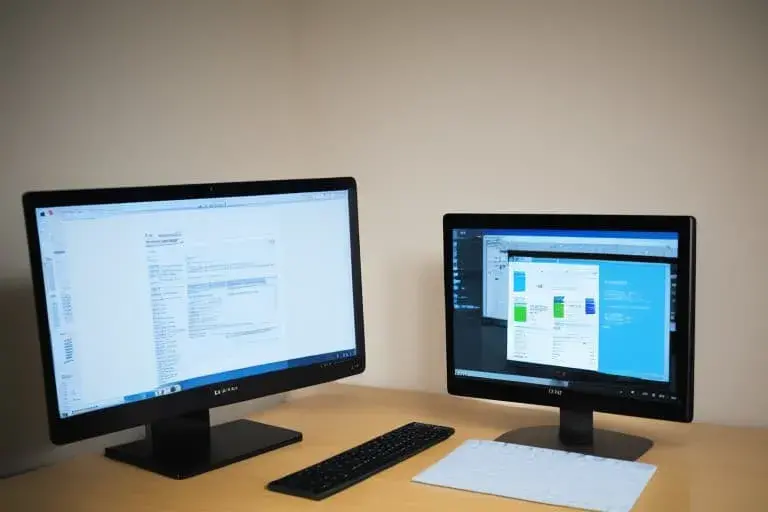
Guía para reducir la carga del navegador al ver videos en YouTube: pasos iniciales.



















